Farbkorrektur nach der Videoerstellung
In diesem Artikel werden wir den Unterschied zwischen Farbkorrektur und Farbabstufung, sowie zeigen, wie Sie die Farbkorrektur verwenden.
 100% Sicherheit verifiziert | Kein Abozwang | Keine Malware
100% Sicherheit verifiziert | Kein Abozwang | Keine MalwareSep 05, 2025• Bewährte Lösungen
In diesem Artikel werden wir den Unterschied zwischen Farbkorrektur (Color Correction) und Farbanpassung (Color Grading), sowie zeigen, wie Sie verwenden, um sie in der Post Video-Erstellung zu erklären.
Teil 1 Farbkorrektur gegen Farbanpassung
Farbkorrektur ist das Verfahren zum Ausgleichen der Farben im Video verwendet. Es ist für die Herstellung alle Farben in Harmonie mit der richtigen Temperatur erscheinen verwendet. Als Ergebnis erscheint das Video genau wie wäre es mit einem nackten menschlichen Auge. Das Ergebnis ist natürlich, mit anderen Worten.
Wenn die Farbkorrektur nicht erfolgt, besteht die Gefahr von Farben erscheinen unrealistisch im gesamten Videomaterial. Die Farbkorrektur führt auch zu den richtigen Änderungen in den Schatten, so dass das Video gleichmäßig und ohne Änderungen erscheint aus der unterschiedlichen Sonnenlicht den ganzen Videoaufnahmen.
Es ist erwähnenswert, dass es primäre und sekundäre Farbkorrektur. Erstere wirkt sich auf das gesamte Farbspektrum, während letztere auf bestimmte Farben konzentriert.
Color Grading, auf der anderen Seite, ist ziemlich anders als Farbkorrektur. In diesem Fall nicht zu einer Veränderung Sie nicht die Farben, um sie realistischer erscheinen zu lassen. Sie ändern sie, um etwas zu schaffen, das optisch an Sie ist ansprechend.
Sie können etwas speziell auf Ihr Video zu markieren müssen. Sie können das tun, indem die Intensität der roten, blauen und grünen ändern. Dies sind die Grundfarben, die das gesamte visuelle Ergebnis zu ändern, wenn sie richtig modifiziert. Nach Ihren Video Anforderungen ist es möglich, dass Sie die rote Farbe erhöhen und ein weniger helles Bild zu bekommen. Wenn Sie die blaue Farbe statt intensivieren, können Sie eine viel mehr faszinierende Ergebnis zu bekommen.
In Color Grading, haben Sie unendlich viele Möglichkeiten, die zu einem irdischen aussehende Video nicht begrenzt sind. Es liegt in Ihren Händen das Bild zu verbessern, so dass es zeigt genau das, was Sie wollen.
Teil 2 Farbkorrektur und Farbkorrektur in der Nachbearbeitung von Videos.
Mehrere professionelle Farbkorrektur / Grading-Software-Optionen sind auf dem Markt erhältlich. Feine Beispiele sind DaVinci Resolve oder Red Giant Colorista, obwohl sie beide schwer zu bedienen sind und ihr Preis ist ziemlich hoch. Wondershare Filmora ist die Software stark, wie mit diesem Tool empfehlen wir Ihnen, Ihr Video filmischen mit wenigen Klicks zu machen. Im Gegensatz zu Wettbewerb ist WondershareFilmora einfach zu bedienen und enthält einige großartige Funktionen.
Hier sind die detaillierten Schritte auf, wie mit WondershareFilmora in Farbkorrektur und Korrektur in der Nachbearbeitung der Videos zu engagieren:
- Schritt 1: Installieren Sie WondershareFilmora und importieren Sie die Videoclips, die Sie wollen.
- Schritt 2: Farbkorrektur mit WondershareFilmora
Ziehen Sie das Video in die Timeline, dann verdoppeln auf dem Clip Video klicken (oder der rechten Maustaste auf den Clip, wählen Sie Bearbeiten). Ein Werkzeugkasten wird dann eingeblendet. Sie können den Kontrast, Sättigung, Helligkeit und Farbton direkt und schnell in diesem Feld einstellen.

Sie zeigen eine Vorschau das Ergebnis im linken kleinen Fenster.
- Schritt 3: Color Grading mit WondershareFilmora
Drücken Sie die Taste an der unteren Ecke Erweitert und dann eine leistungsfähige Farbkorrektur Fenster öffnet sich, und Sie können Ihre Möglichkeiten zu erkunden.
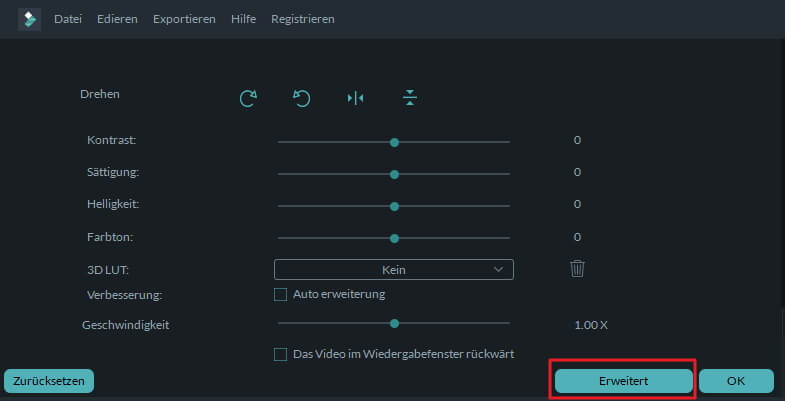
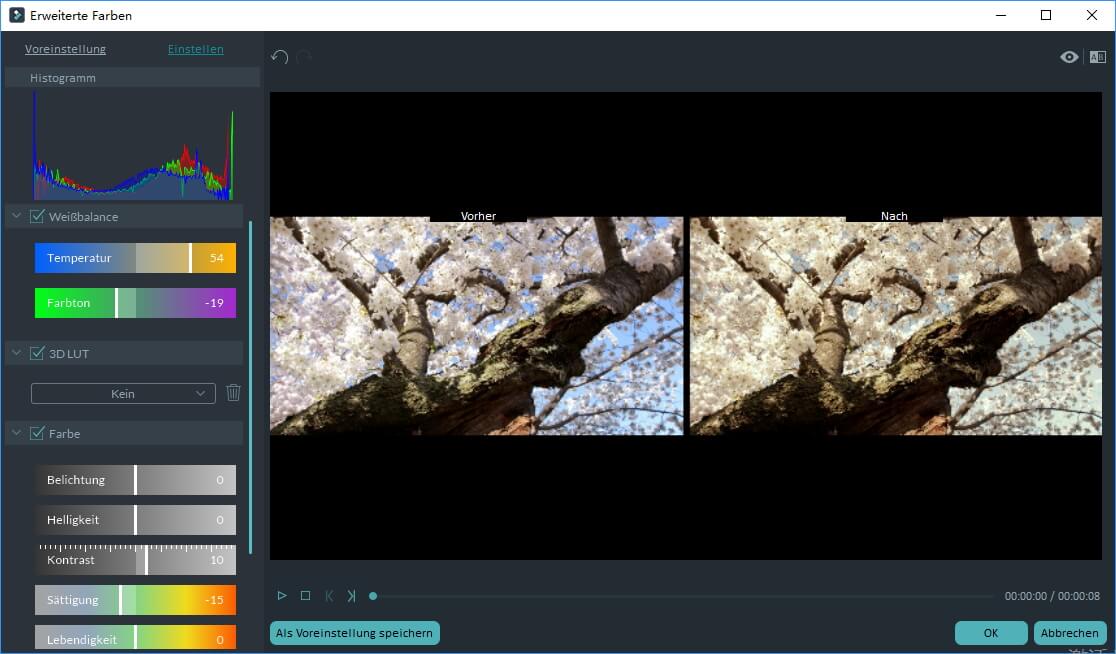
>> Farbe Histogramm
Das Farb-Histogramm zeigt Ihnen die Farbe Zustand dieses Video. Dies spiegelt die genaue Zuordnung der Farben während eines bestimmten Bildes, Hervorhebung der verschiedenen Farben auf dem Bildschirm und die Pixel für jeden erscheinen und jede einzelne Farbtyp. Wenn die Farb-Histogramm als "Drei-Farben-Histogramme" bezeichnet wird, dann eine spezifische Zuordnung der drei Primärfarben (rot, blau und grün) reflektiert wird.
>>Weißabgleich
Sie können den Weißabgleich dieses Video hier anpassen. Dies bietet Ihnen die Möglichkeit, zu modifizieren, wie intensiv jede Farbe auf dem Video angezeigt wird. Das ist wirklich wichtig, da Weißabgleich ermöglicht es Ihnen, Bilder in einer realistischen Art und Weise darzustellen. Entsprechend der unterschiedlichen Intensität der Farben, können Sie ein viel differenzierte Ergebnis in Bezug auf Realismus zu bekommen.
>> 3D-LUT (3D Look up Tabelle)
3D-Lookup-Tabellen sind Teil des digitalen Zwischenprozesses. Sie werden hauptsächlich verwendet, um für Sie zu berechnen, wie das Video auf verschiedenen Bildschirmen und Geräten angezeigt wird. Der Farbraum ist genau berechnet und abgebildet, um genau zu projizieren, wie Sie gewollt hätte. Es gibt natürlich eine Menge von 3D-Effekten so dass Sie das Bild Ihres Videos wie pro Ihren Antrag zu transformieren.
Hier sind mehrere 3D-LUT-Effekte für Sie zu wählen, Ihr Video aussehen wie ein Hollywood-Film zu machen. Wie Harry Potter, Batman, usw.
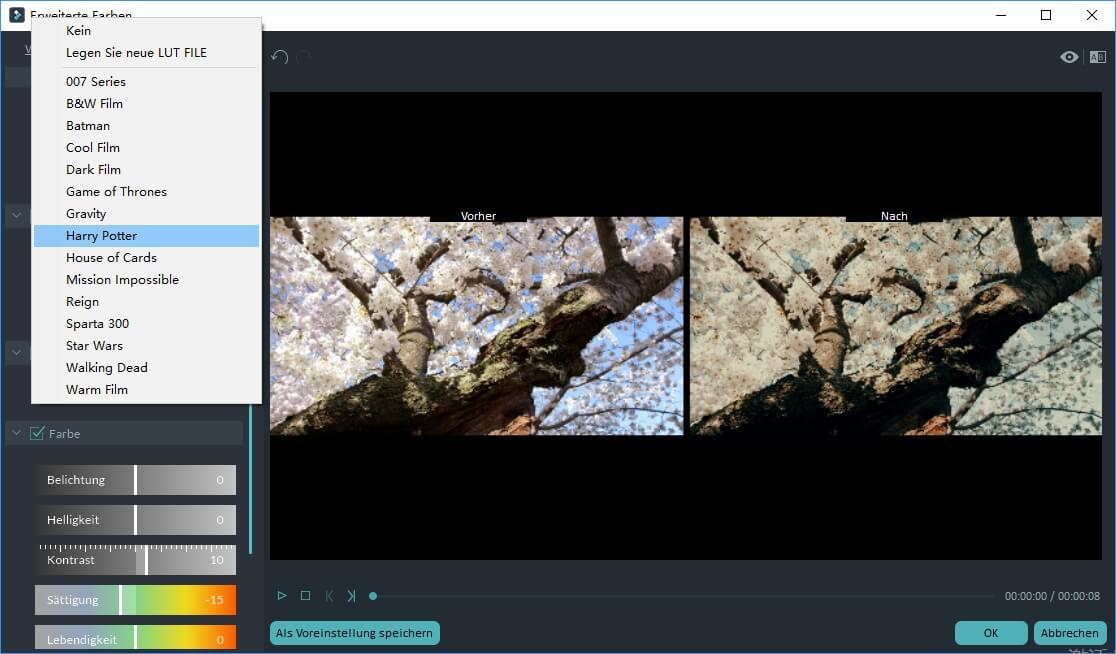
Was mehr ist, können Sie Ihre eigenen 3D-LUT-Effekte in diesem Tool erstellen und als Voreinstellung speichern, in der nächsten Zeit zu verwenden.
>> Farbe und Licht
Sie können die Belichtung, Helligkeit, Kontrast, Sättigung, Vibrance, Highlights, Schatten, Weiße, Schwarze in der Farbe und Licht Abschnitt.
>>HSL
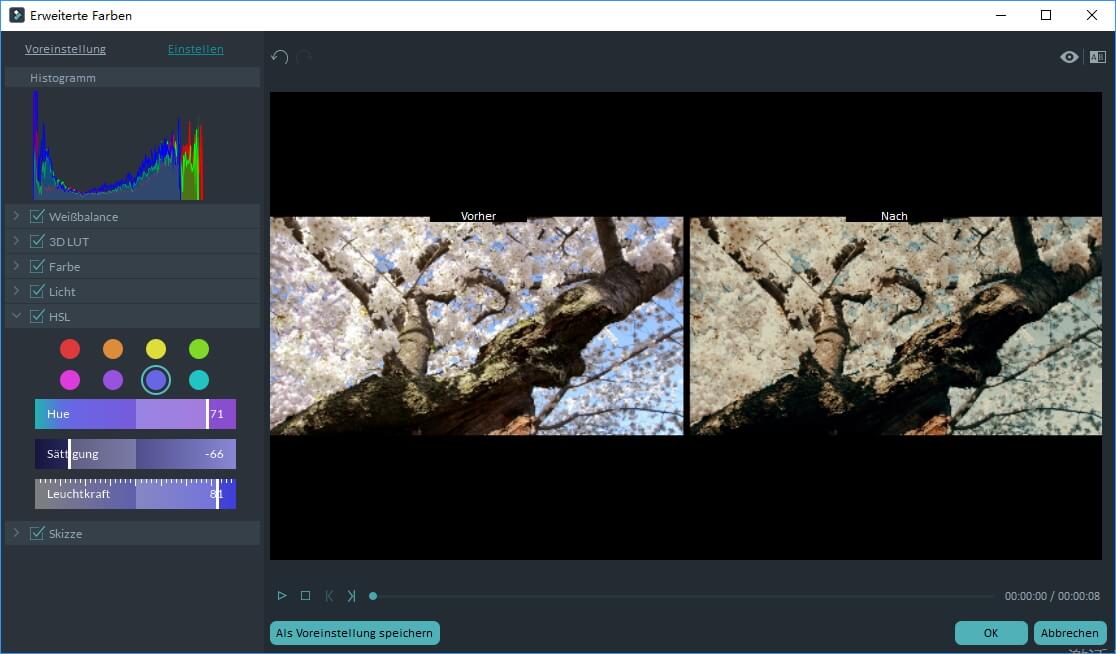
HSL ist die Abkürzung von Farbton, Sättigung und Helligkeit. Es ist eigentlich zylindrische Geometrie, wo Sie die verschiedenen Farben mischen und ihre Intensitäten einzustellen, um so die perfekte Kombination zu bekommen Sie in Ihrem Video suchen. Sie können wählen, ob Sie das Video wollen dunkel oder heller erscheinen soll, die richtige Mischung aus Farbe jedes und jeder einzelnen Zeit bekommen.
Im HSL Abschnitt können Sie die entsprechende Farbe im Video zu verbessern.
>>Vignette
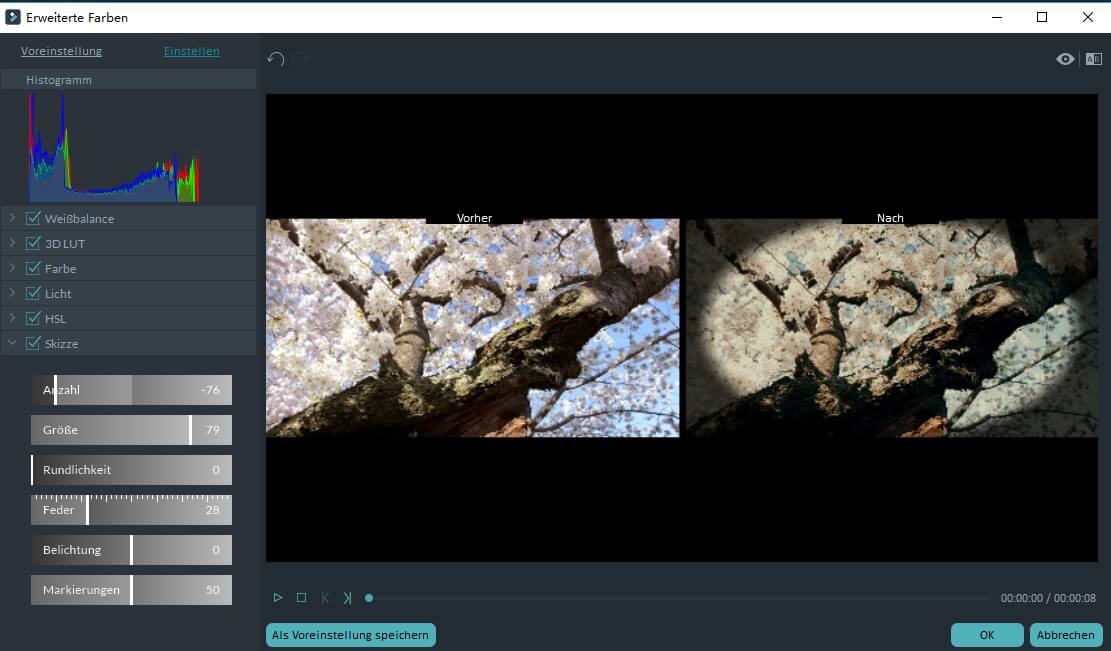
Vignette ist ein Wort Französisch, die zunächst die Grenzen eines Buches gedacht. Dies ist der Prozess, der die Mitte des Bildes ermöglicht, klar und die Kanten viel Fader erscheinen. Mit anderen Worten, wenn Sie das Zentrum des Videos und verwischen den Rest hervorheben möchten (die Grenzen, die Ränder des Videos), werden Sie diesen Effekt zu müssen. Auf diese Weise können Sie auf betonen, was wichtig ist, und lassen Sie die anderen Details einfach im Hintergrund verschwinden
.
- Schritt 4: Speichern und exportieren Sie Ihre Arbeit
Upload auf YouTube, Facebook. Speichern als MP4, MKV, WMV, etc., oder brennen in DVD

Video/Audio in 1.000 Formate konvertieren, bearbeiten, brennen und mehr.
Gratis Testen Gratis Testen Gratis Testen





